Ако планирате да получите втори мониторза работната ви станция винаги е добра идея да получите такава, която поддържа същата разделителна способност като монитора, с който смятате да я използвате. Когато имате множество монитори, настроени на Windows 10, трябва да ги подравните така, че краищата им да са точно една до друга. Това позволява на курсора на мишката да се движи между тях лесно. За съжаление, ако мониторите не са с една и съща резолюция, ръбът на единия ще бъде по-малък от другия. Няма да можете да преместите курсора между различни монитори за разделителна способност по ръба, който не се подрежда. Това ще бъде най-забележимо по ъглите.

За да коригирате това, се нуждаете от приложение, наречено MouseUnSnag. Прави две неща; тя ви позволява да местите курсора между различни монитори с разделителна способност, сякаш краищата им се подреждат перфектно и деактивира лепкавия ръб, който Windows 10 има между мониторите.
Преместете курсора между различни монитори за разделителна способност
Изтеглете и стартирайте MouseUnSnag. Не може да бъде сведено до минимум до системната област, но можете да намалите прозореца на приложението. Ако го държите отворен, той ще ви покаже координатите на движението на мишката. След като приложението се стартира, ще можете да преместите курсора между различните си монитори за разделителна способност, сякаш и двамата имат една и съща резолюция и техните ръбове се подреждат от ъгъл до ъгъл.
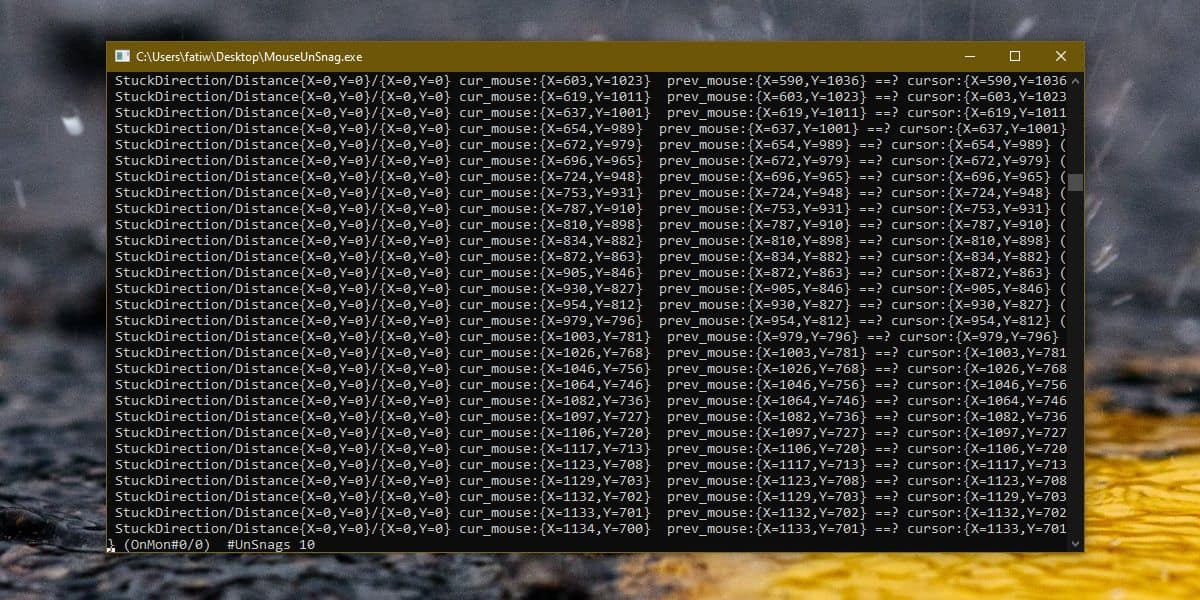
Като се има предвид, че работите поне с два монитора, можете да преместите прозореца MouseUnSnag на вашия вторичен монитор, за да не го избягвате.
Windows 10 има отлична поддръжка за множествомонитори, но трябва да предоставя нещо, което позволява на потребителите да работят по-удобно с монитори, които не са с една и съща резолюция. Може да е добра идея да закупите втори монитор, който е със същата разделителна способност като първия, но потребител може да иска да надстрои до UHD или дори 4K монитори. Работата с монитор с висока разделителна способност и един с по-ниска разделителна способност не бива да идва с този вид триене.
Начинът, по който курсорът отказва да се движи междупразната зона на ръба на екрана, където вторият екран не го отговаря, е как трябва да работи. Умишлено обаче трябва да има изключен ключ. Поведението не е трудно да се „поправи“ и Windows 10 лесно може да добави опция за активиране на нещо като MouseUnSnag. Това би могло да се направи и с това да се даде на потребителите начин да деактивират лепкавия ръб, което прави преместването на курсора между монитори със същата разделителна способност малко неудобно.













Коментари